برای صاف کردن این عکس در فتوشاپ ، راههای مختلفی وجود دارد. از جمله اینکه از منوی image و زیرمنوی Image rotation گزینه Arbitrary را انتخاب کنید و بگویید مثلاً ۳ درجه در جهت عقربههای ساعت بچرخد.
آموزش ترفند فتوشاپ
صاف کردن عکس که کج گرفته شده
خیلی از اوقات پیش میآید که وقتی با دوربین دیجیتال عکسی میگیرد و یا عکسی را اسکن میکنید، عکس کجی حاصل میشود!
مثلاً من وقتی داشتم عکسی از یک کتاب را اسکن میکردم، کمی کج شد. دقت کنید:
برای صاف کردن این عکس در فتوشاپ ، راههای مختلفی وجود دارد. از جمله اینکه از منوی image و زیرمنوی Image rotation گزینه Arbitrary را انتخاب کنید و بگویید مثلاً ۳ درجه در جهت عقربههای ساعت بچرخد.
و یا اینکه لایه را از حالت قفل خارج کنید و با زدن کلیدهای Ctrl+T آنرا کمی بچرخانید.
اما شاید یکی از بهترین راهها، استفاده از ابزار خطکش (Ruler) در فتوشاپ باشد:
این ابزار را انتخاب کنید و سعی کنید مثل شکل زیر، در نقطه شماره ۱ کلیک کرده و تا نقطه شماره ۲ دستتان را بکشید:
خوب، کار تمام است، حالا فقط کافیست در نوار Options (بالای فتوشاپ) روی دکمه Straighten کلیک کنید تا عکس شما طوری تغییر کند که خطی که کشیدید صاف شود و در نتیجه عکس نیز صاف شود!
پس دقت کنید که باید همیشه با خطکش، خط را طوری بکشید که در نهایت قرار است صاف شود.
منبع : aftab.cc

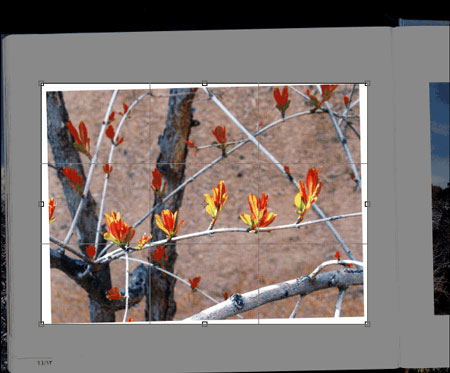

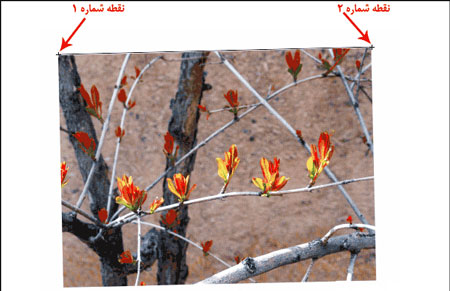
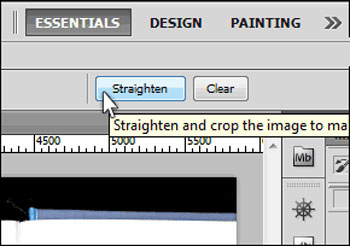
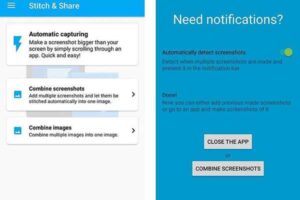 آموزش گرفتن اسکرین شات اسکرولی در اندروید با Stitch & Share
آموزش گرفتن اسکرین شات اسکرولی در اندروید با Stitch & Share بزرگ نمایی تصویر با افزونه Imagus
بزرگ نمایی تصویر با افزونه Imagus آموزش فتوشاپ : استفاده از تکنیک های vexel
آموزش فتوشاپ : استفاده از تکنیک های vexel آموزش فتوشاپ : ابزار Magic Wand
آموزش فتوشاپ : ابزار Magic Wand درشت کردن چشم ها به کمک فتوشاپ (یا کوچک کردن)
درشت کردن چشم ها به کمک فتوشاپ (یا کوچک کردن) آموزش ساخت فهرست جداول در نرمافزار Word
آموزش ساخت فهرست جداول در نرمافزار Word رجیستری کردن برنامه ها بدون سریال نامبر
رجیستری کردن برنامه ها بدون سریال نامبر آموزش ساخت متن درخشان و شکسته
آموزش ساخت متن درخشان و شکسته